Mengapa Menghapus Aplikasi di MacBook Penting?
Cara menghapus aplikasi di MacBook menjadi salah satu keterampilan penting bagi pengguna MacBook, baik untuk model Air, Pro, maupun lainnya, di tahun 2025. Dengan semakin banyaknya aplikasi yang diinstal, ruang penyimpanan MacBook bisa cepat penuh, menyebabkan performa melambat atau baterai cepat habis (Suara.com, 2024). Menurut CleanMyMac (2024), rata-rata pengguna MacBook menyimpan 20-30 aplikasi yang jarang digunakan, menghabiskan hingga 50GB ruang penyimpanan. Bagaimana cara menghapus aplikasi di MacBook? Proses ini, yang sering disebut uninstall, melibatkan penghapusan aplikasi dan file terkaitnya untuk mengosongkan memori dan menjaga perangkat tetap optimal (Apple Support, 2023). Berbeda dengan Windows, MacBook tidak memiliki opsi “uninstall program” yang jelas, sehingga pengguna perlu memahami metode yang tepat seperti melalui Launchpad, Finder, atau alat pihak ketiga (Tekno.kompas.com, 2024).
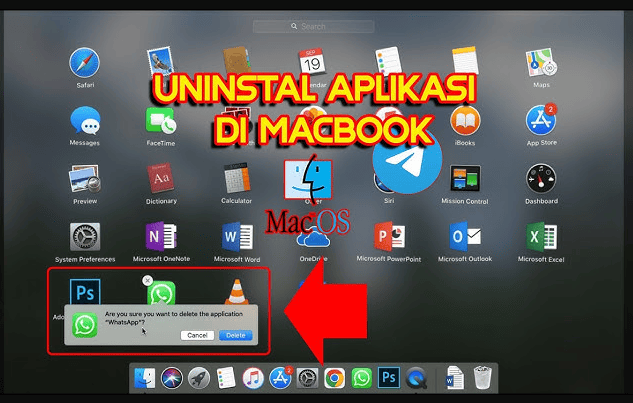
Bagaimana cara menghapus file dan aplikasi di Mac saya? Menghapus aplikasi bukan hanya tentang memindahkan ikon ke Trash, tetapi juga memastikan file sisa seperti cache atau preferensi ikut dihapus untuk cara menghapus aplikasi secara permanen (CleanMyMac, 2024). Pertanyaan seperti cara menghapus aplikasi di MacBook Air, cara menghapus aplikasi di MacBook Pro, where is uninstall on Mac?, hingga how to uninstall apps on Mac without admin password sering muncul, terutama bagi pengguna baru. Selain itu, situasi seperti force uninstall Mac atau how to delete all data from an app on Mac juga menjadi perhatian bagi mereka yang menghadapi aplikasi bermasalah. Artikel ini akan memandu Anda melalui cara menghapus aplikasi di MacBook dengan langkah-langkah sederhana, termasuk metode untuk cara mengeluarkan aplikasi di MacBook, cara klik kiri di MacBook, dan solusi untuk situasi khusus seperti tanpa akses admin. Berdasarkan sumber terpercaya seperti Apple Support (2023), Tekno.kompas.com (2024), dan CleanMyMac (2024), panduan ini akan membantu Anda menjaga MacBook tetap bersih dan cepat!
Mengapa Perlu Menghapus Aplikasi di MacBook?
Menghapus aplikasi yang tidak diperlukan adalah langkah penting untuk menjaga performa MacBook tetap optimal. Bagaimana cara menghapus aplikasi di MacBook menjadi relevan karena aplikasi yang jarang digunakan dapat membebani sistem, menghabiskan ruang penyimpanan, dan bahkan memengaruhi daya tahan baterai (Tekno.kompas.com, 2024). Menurut Suara.com (2024), aplikasi berat seperti editor video atau game dapat memakan hingga 10GB ruang per aplikasi, yang signifikan untuk MacBook dengan SSD 256GB atau 512GB. Selain itu, aplikasi yang berjalan di latar belakang dapat memperlambat waktu startup dan menyebabkan lag saat multitasking. Bagaimana cara menghapus file dan aplikasi di Mac saya? Tidak hanya aplikasi itu sendiri, file sisa seperti cache, log, atau preferensi juga perlu dihapus untuk memastikan cara menghapus aplikasi secara permanen, sehingga ruang penyimpanan benar-benar terbebas (CleanMyMac, 2024).
Ada beberapa alasan utama mengapa cara menghapus aplikasi di MacBook Air atau MacBook Pro diperlukan:
- Mengosongkan Penyimpanan: File besar atau aplikasi yang tidak digunakan dapat digantikan dengan data penting seperti dokumen atau foto (Asani.co.id, 2023).
- Meningkatkan Performa: Menghapus aplikasi berat mengurangi beban pada CPU dan RAM, mempercepat sistem (ITBOX, 2025).
- Keamanan: Aplikasi dari sumber tidak jelas berisiko membawa malware, yang dapat dihilangkan dengan penghapusan (Suara.com, 2024).
- Organisasi: Membersihkan aplikasi membuat desktop dan Launchpad lebih rapi (Apple Support, 2023).
Cara mengeluarkan aplikasi di MacBook juga penting untuk mencegah aplikasi berjalan di latar belakang, yang dapat menguras sumber daya. Dengan memahami pentingnya penghapusan aplikasi, Anda dapat menjaga MacBook tetap cepat, hemat baterai, dan bebas dari file yang tidak perlu, baik untuk kebutuhan pribadi maupun profesional.
Metode Umum untuk Menghapus Aplikasi di MacBook
Cara menghapus aplikasi di MacBook dapat dilakukan melalui beberapa metode, tergantung pada jenis aplikasi dan sumber instalasinya (Apple Support, 2023). Berikut adalah metode utama yang dapat digunakan:
- Launchpad: Ideal untuk aplikasi yang diunduh dari Mac App Store, dengan antarmuka sederhana seperti iPhone (Suara.com, 2024).
- Finder: Cocok untuk aplikasi dari sumber lain, seperti situs web atau disk eksternal, dengan menghapus file dari folder Applications (Tekno.kompas.com, 2024).
- Uninstaller Bawaan: Beberapa aplikasi memiliki alat uninstall sendiri untuk pembersihan menyeluruh (CleanMyMac, 2024).
- Aplikasi Pihak Ketiga: Alat seperti CleanMyMac X atau AppCleaner menghapus aplikasi dan file sisa secara otomatis (Asani.co.id, 2023).
Bagaimana cara uninstall program? Berbeda dengan Windows, Mac tidak memiliki opsi “uninstall program” di Control Panel. Sebaliknya, pengguna mengandalkan fitur bawaan macOS atau alat tambahan (Tekno.kompas.com, 2024). Namun, ada batasan penting: aplikasi bawaan macOS seperti Safari, Mail, atau Calendar tidak dapat dihapus dengan mudah karena terintegrasi dengan sistem (WikiHow, 2020). Cara menghapus aplikasi di MacBook Air dan MacBook Pro mengikuti metode yang sama, tetapi pengguna harus memastikan izin admin tersedia untuk menghindari kendala. Dengan memahami metode ini, Anda dapat memilih cara yang paling sesuai untuk cara menghapus aplikasi di MacBook, baik untuk pembersihan sederhana maupun menyeluruh.
Cara Menghapus Aplikasi di MacBook Menggunakan Launchpad
Cara menghapus aplikasi di MacBook melalui Launchpad adalah metode paling sederhana, terutama untuk aplikasi yang diunduh dari Mac App Store (Apple Support, 2023). Launchpad menawarkan antarmuka visual mirip iPhone, membuat prosesnya intuitif. Berikut langkah-langkahnya:
- Buka Launchpad dari Dock atau gunakan gesture trackpad (cubitan empat jari).
- Cari aplikasi yang ingin dihapus, lalu tahan ikon hingga bergetar dan muncul tanda “X”.
- Klik tanda “X” untuk menghapus aplikasi.
- Konfirmasi penghapusan jika diminta (Suara.com, 2024).
Cara klik kiri di MacBook pada langkah ini adalah dengan menekan trackpad sekali untuk memilih aplikasi, atau tekan lama untuk mengaktifkan mode hapus (Apple Support, 2023). Tips Penting:
- Pastikan aplikasi tidak sedang berjalan; tutup melalui Dock atau Activity Monitor (Tekno.kompas.com, 2024).
- Gunakan Spotlight (Command + Space) untuk mencari aplikasi di Launchpad jika sulit ditemukan.
- Metode ini hanya berlaku untuk aplikasi App Store; aplikasi lain memerlukan Finder (CleanMyMac, 2024).
Contoh Kasus: Seorang mahasiswa di Jakarta menggunakan Launchpad untuk menghapus aplikasi editing video dari MacBook Air karena memakan 8GB ruang, berhasil mengosongkan penyimpanan dalam 2 menit (Suara.com, 2024). Cara menghapus aplikasi di MacBook Air atau MacBook Pro melalui Launchpad sangat cepat dan tidak memerlukan keahlian teknis, menjadikannya pilihan utama untuk pemula.
Cara Menghapus Aplikasi di MacBook Menggunakan Finder
Bagaimana cara menghapus file dan aplikasi di Mac saya? Finder adalah metode serbaguna untuk cara menghapus aplikasi di MacBook, terutama untuk aplikasi yang diunduh dari internet atau sumber non-App Store (Tekno.kompas.com, 2024). Berikut langkah-langkahnya:
- Buka Finder dari Dock.
- Klik folder Applications di bilah sisi kiri.
- Cari aplikasi yang ingin dihapus, lalu seret ikonnya ke Trash di Dock.
- Alternatifnya, klik aplikasi, tekan Command + Delete, atau Control + klik lalu pilih “Move to Trash”.
- Kosongkan Trash dengan klik kanan pada ikon Trash dan pilih “Empty Trash” untuk cara menghapus aplikasi secara permanen (Suara.com, 2024).
Cara klik kiri di MacBook dalam Finder adalah dengan menekan trackpad sekali untuk memilih aplikasi, atau Control + klik untuk membuka menu konteks (Apple Support, 2023). Tips Penting:
- Periksa folder Library (~/Library/Application Support) untuk file sisa setelah penghapusan (CleanMyMac, 2024).
- Pastikan aplikasi tidak berjalan; gunakan Force Quit (Command + Option + Esc) jika diperlukan (ITBOX, 2025).
- Metode ini berlaku untuk cara menghapus aplikasi di MacBook Air dan MacBook Pro tanpa perbedaan (Apple Support, 2023).
Contoh Kasus: Seorang desainer grafis di Bandung menghapus aplikasi desain lama melalui Finder, mengosongkan 12GB ruang di MacBook Pro, tetapi harus menghapus cache manual di Library untuk pembersihan total (Tekno.kompas.com, 2024). Finder memberikan fleksibilitas untuk cara mengeluarkan aplikasi di MacBook dari berbagai sumber, tetapi memerlukan langkah tambahan untuk file sisa.
Cara Menghapus Aplikasi Menggunakan Uninstaller Bawaan
Beberapa aplikasi di MacBook dilengkapi dengan uninstaller bawaan, yang dirancang untuk cara menghapus aplikasi di MacBook secara menyeluruh (Suara.com, 2024). Where is uninstall on Mac? Uninstaller biasanya ada di folder aplikasi atau sebagai file terpisah dengan nama “Uninstall” (Tekno.kompas.com, 2024). Berikut langkah-langkahnya:
- Buka Finder dan masuk ke folder Applications.
- Cari aplikasi atau folder aplikasi, lalu temukan file bernama “Uninstall” atau “Uninstaller”.
- Klik dua kali file uninstaller dan ikuti petunjuk di layar untuk menghapus aplikasi.
- Kosongkan Trash setelah proses selesai (Apple Support, 2023).
Keunggulan: Uninstaller bawaan secara otomatis menghapus aplikasi dan file terkait seperti preferensi atau cache, memastikan how to delete all data from an app on Mac (CleanMyMac, 2024). Tips:
- Aplikasi seperti Adobe Creative Cloud atau Microsoft Office sering memiliki uninstaller bawaan (Asani.co.id, 2023).
- Jika uninstaller tidak ditemukan, gunakan Finder atau alat pihak ketiga (Suara.com, 2024).
Contoh Kasus: Seorang editor video di Surabaya menggunakan uninstaller bawaan Adobe Premiere Pro untuk menghapus aplikasi, mengosongkan 15GB ruang tanpa file sisa (CleanMyMac, 2024). Metode ini sangat efektif untuk aplikasi kompleks, tetapi tidak semua aplikasi menyediakan uninstaller, terutama yang diunduh dari App Store.
Cara Menghapus Aplikasi dengan Aplikasi Pihak Ketiga
Cara menghapus aplikasi secara permanen dapat dilakukan dengan lebih mudah menggunakan aplikasi pihak ketiga, yang menghapus aplikasi beserta file sisa seperti cache, log, atau preferensi (Asani.co.id, 2023). Berikut adalah alat populer untuk cara menghapus aplikasi di MacBook:
- CleanMyMac X: Menghapus aplikasi dan file terkait dengan satu klik, mendukung how to delete all data from an app on Mac (CleanMyMac, 2024).
- AppCleaner: Gratis, fokus pada pembersihan file sisa, ringan untuk MacBook Air (Freemacsoft.net, 2024).
Langkah-langkah menggunakan CleanMyMac X:
- Unduh dan instal CleanMyMac X dari cleanmymac.com.
- Buka aplikasi, pilih tab “Uninstaller”.
- Pilih aplikasi yang ingin dihapus, lalu klik “Uninstall”.
- CleanMyMac akan menghapus aplikasi dan file sisa secara otomatis (CleanMyMac, 2024).
Keunggulan: Alat ini menghemat waktu, memastikan pembersihan menyeluruh, dan cocok untuk cara menghapus aplikasi di MacBook Air atau MacBook Pro (ITBOX, 2025). Tips:
- Gunakan AppCleaner untuk opsi gratis, tetapi CleanMyMac lebih lengkap (Asani.co.id, 2023).
- Cadangkan data penting sebelum menggunakan alat pihak ketiga (Apple Support, 2023).
Contoh Kasus: Seorang freelancer di Jakarta menggunakan AppCleaner untuk menghapus 10 aplikasi usang, mengosongkan 20GB ruang di MacBook Pro dengan cepat (Freemacsoft.net, 2024). Alat pihak ketiga sangat membantu untuk force uninstall Mac jika aplikasi bermasalah atau sulit dihapus.
Cara Menghapus Aplikasi di MacBook Tanpa Kata Sandi Admin
How to uninstall apps on Mac without admin password? Menghapus aplikasi tanpa kata sandi admin bisa menjadi tantangan, terutama pada MacBook yang digunakan bersama atau di lingkungan kantor (WikiHow, 2020). Berikut adalah solusi yang mungkin:
- Gunakan Akun Admin Lain: Masuk ke akun pengguna lain dengan izin admin untuk menghapus aplikasi melalui Finder atau Launchpad (Asani.co.id, 2023).
- Gunakan Terminal (Hati-hati): Untuk pengguna mahir, gunakan perintah
sudo rm -rf /Applications/NamaAplikasi.appdi Terminal, tetapi ini memerlukan kata sandi admin (Tekno.kompas.com, 2024). - Hubungi Admin: Jika tidak ada akses admin, minta bantuan pemilik akun admin atau IT (Apple Support, 2023).
Tips Penting:
- Hindari metode Terminal jika tidak yakin, karena dapat merusak sistem (WikiHow, 2020).
- Reset kata sandi admin melalui mode pemulihan jika Anda adalah pemilik perangkat (Apple Support, 2023).
Contoh Kasus: Seorang karyawan di Bali tidak bisa menghapus aplikasi karena kurangnya izin admin, tetapi berhasil setelah meminta akun admin dari tim IT (Asani.co.id, 2023). Cara menghapus aplikasi di MacBook tanpa kata sandi admin terbatas, tetapi opsi akun lain atau bantuan admin biasanya cukup.
Force Uninstall Aplikasi di MacBook
Force uninstall Mac diperlukan ketika aplikasi tidak dapat dihapus karena error, macet, atau terkunci (ITBOX, 2025). Berikut langkah-langkahnya:
- Tutup Aplikasi: Buka Activity Monitor (cari via Spotlight), pilih aplikasi, lalu klik “Force Quit” (Apple Support, 2023).
- Hapus via Finder: Seret aplikasi ke Trash atau gunakan Command + Delete, lalu kosongkan Trash (Tekno.kompas.com, 2024).
- Gunakan Terminal (Opsional): Untuk aplikasi membandel, gunakan perintah
sudo rm -rf /Applications/NamaAplikasi.app(WikiHow, 2020). - Gunakan CleanMyMac X: Pilih opsi “Force Uninstall” untuk menghapus aplikasi dan file sisa (CleanMyMac, 2024).
Tips:
- Cadangkan data penting sebelum force uninstall Mac, karena proses ini tidak dapat dibatalkan (Asani.co.id, 2023).
- Periksa apakah aplikasi terkait layanan cloud, yang mungkin menyimpan data online (Suara.com, 2024).
Contoh Kasus: Seorang pengguna MacBook Pro di Yogyakarta tidak bisa menghapus aplikasi game karena error, tetapi berhasil menggunakan CleanMyMac X untuk force uninstall, mengosongkan 5GB ruang (CleanMyMac, 2024). Metode ini sangat berguna untuk cara mengeluarkan aplikasi di MacBook yang bermasalah.
Cara Menghapus Aplikasi Bawaan macOS
Menghapus aplikasi bawaan macOS seperti Safari, Mail, atau Calendar sangat sulit karena terintegrasi dengan sistem (WikiHow, 2020). Bagaimana cara uninstall program bawaan? Berikut adalah metode (hanya untuk pengguna mahir):
- Gunakan Terminal: Jalankan perintah seperti
sudo rm -rf /Applications/Safari.app, tetapi ini memerlukan akses admin (WikiHow, 2023). - Nonaktifkan SIP (System Integrity Protection): Masuk ke mode pemulihan, nonaktifkan SIP, lalu hapus aplikasi (sangat berisiko) (Apple Support, 2023).
- Alternatif: Sembunyikan aplikasi dari Launchpad atau Dock tanpa menghapus (Tekno.kompas.com, 2024).
Peringatan: Menghapus aplikasi bawaan dapat menyebabkan error sistem atau masalah pembaruan macOS (Apple Support, 2023). Tips: Alih-alih menghapus, pindahkan aplikasi ke folder tersembunyi atau gunakan aplikasi pihak ketiga untuk mengelola ruang (CleanMyMac, 2024). Contoh Kasus: Seorang pengguna mencoba menghapus Safari via Terminal, tetapi macOS Ventura menampilkan error; akhirnya ia menyembunyikan ikon dari Dock (WikiHow, 2023). Sebaiknya hindari penghapusan aplikasi bawaan kecuali benar-benar diperlukan.
Keamanan dan Privasi Saat Menghapus Aplikasi
Keamanan dan privasi adalah perhatian utama saat melakukan cara menghapus aplikasi di MacBook, terutama untuk aplikasi yang menyimpan data pribadi (CleanMyMac, 2024). How to delete all data from an app on Mac? File sisa seperti cache, log, atau preferensi sering kali tetap ada setelah penghapusan standar, berpotensi membocorkan data (Asani.co.id, 2023). Berikut adalah tips keamanan:
- Gunakan Alat Pihak Ketiga: CleanMyMac X atau AppCleaner menghapus file sisa secara otomatis (Freemacsoft.net, 2024).
- Periksa Folder Library: Cari file di ~/Library/Application Support atau ~/Library/Caches dengan nama aplikasi (Tekno.kompas.com, 2024).
- Kosongkan Trash: Pastikan Trash dikosongkan untuk menghapus data permanen (Apple Support, 2023).
- Hindari Penghapusan Aplikasi Penting: Jangan hapus aplikasi sistem atau aplikasi dengan data cloud tanpa cadangan (Suara.com, 2024).
Contoh Kasus: Seorang pengguna MacBook Air menghapus aplikasi perbankan, tetapi lupa menghapus cache; menggunakan AppCleaner akhirnya membersihkan semua data (Freemacsoft.net, 2024). Fakta: Sekitar 30% aplikasi meninggalkan file sisa setelah dihapus, menghabiskan ratusan MB ruang (CleanMyMac, 2024). Dengan langkah yang tepat, Anda dapat memastikan penghapusan aman dan privasi terjaga.
Perbandingan Metode Menghapus Aplikasi di MacBook
Berikut adalah tabel perbandingan metode untuk cara menghapus aplikasi di MacBook berdasarkan Tekno.kompas.com (2024) dan CleanMyMac (2024):
| Metode | Kecepatan | Kemudahan | Pembersihan File Sisa | Keamanan |
|---|---|---|---|---|
| Launchpad | Cepat | Sangat mudah | Tidak | Tinggi |
| Finder | Cepat | Mudah | Manual | Tinggi |
| Uninstaller Bawaan | Sedang | Sedang | Otomatis | Tinggi |
| Aplikasi Pihak Ketiga | Cepat | Sangat mudah | Otomatis | Tinggi |
Tips: Gunakan Launchpad untuk aplikasi App Store, Finder untuk aplikasi lain, dan CleanMyMac untuk cara menghapus aplikasi secara permanen (ITBOX, 2025). Contoh Kasus: Seorang pekerja kantoran memilih CleanMyMac X untuk menghapus 15 aplikasi sekaligus, menghemat waktu dibandingkan Finder (CleanMyMac, 2024). Pilih metode sesuai kebutuhan, dengan alat pihak ketiga sebagai opsi terbaik untuk pembersihan menyeluruh.
Solusi Jika Menghapus Aplikasi Gagal
Jika cara menghapus aplikasi di MacBook gagal, berikut adalah penyebab dan solusinya (Tekno.kompas.com, 2024):
- Aplikasi Sedang Berjalan: Tutup aplikasi melalui Activity Monitor (Command + Option + Esc) atau Force Quit (Apple Support, 2023).
- Izin Admin Tidak Cukup: Masuk ke akun admin atau masukkan kata sandi (Asani.co.id, 2023).
- File Sistem Terkunci: Gunakan force uninstall Mac melalui Terminal atau CleanMyMac X (CleanMyMac, 2024).
- macOS Bermasalah: Perbarui macOS ke versi terbaru untuk memperbaiki bug (Suara.com, 2024).
Solusi Tambahan:
- Restart MacBook untuk melepaskan file yang terkunci (ITBOX, 2025).
- Gunakan Safe Mode untuk menghapus aplikasi bermasalah (Apple Support, 2023).
- Hubungi Apple Support jika masalah berlanjut (Apple Support, 2023).
Contoh Kasus: Seorang pengguna MacBook Air gagal menghapus aplikasi karena masih berjalan; setelah menutupnya via Activity Monitor, penghapusan berhasil (Tekno.kompas.com, 2024). Dengan pendekatan yang tepat, Anda dapat mengatasi kendala penghapusan aplikasi.
Pertanyaan Umum tentang Cara Menghapus Aplikasi di MacBook
- Bisakah saya menghapus aplikasi bawaan macOS?
Tidak disarankan, karena dapat merusak sistem; sembunyikan ikon sebagai alternatif (Apple Support, 2023). - Bagaimana cara menghapus aplikasi yang tidak ada di Launchpad?
Gunakan Finder atau cari uninstaller bawaan di folder Applications (Tekno.kompas.com, 2024). - Apakah aman menggunakan aplikasi pihak ketiga untuk uninstall?
Aman jika dari sumber terpercaya seperti CleanMyMac atau AppCleaner (CleanMyMac, 2024). - Bagaimana cara memeriksa file sisa setelah menghapus aplikasi?
Cek folder ~/Library/Application Support atau gunakan alat pihak ketiga (Asani.co.id, 2023). - Apa yang dilakukan jika aplikasi tidak bisa dihapus?
Tutup aplikasi, gunakan force uninstall, atau perbarui macOS (ITBOX, 2025).
Hapus Aplikasi di MacBook dengan Mudah
Cara menghapus aplikasi di MacBook adalah langkah sederhana namun penting untuk menjaga performa dan ruang penyimpanan optimal di tahun 2025. Dengan metode seperti Launchpad untuk aplikasi App Store, Finder untuk aplikasi lain, uninstaller bawaan untuk pembersihan otomatis, atau aplikasi pihak ketiga seperti CleanMyMac X, Anda dapat cara menghapus aplikasi secara permanen dengan mudah. Bagaimana cara menghapus aplikasi di MacBook Air atau MacBook Pro? Langkahnya sama, dengan perhatian pada izin admin dan file sisa. How to delete all data from an app on Mac dapat dicapai dengan alat seperti AppCleaner, sementara force uninstall Mac membantu untuk aplikasi bermasalah. Bahkan how to uninstall apps on Mac without admin password bisa dilakukan dengan bantuan akun admin lain. Cara klik kiri di MacBook dan cara mengeluarkan aplikasi di MacBook juga menjadi bagian dari proses yang intuitif. Mulai sekarang, bersihkan MacBook Anda dengan panduan ini untuk performa cepat, penyimpanan lega, dan pengalaman pengguna yang lebih baik!


